Proteggere i contenuti del tuo telefono con una password è la prima cosa che dovresti fare quando acquisti un nuovo smartphone Android. È il modo più semplice per garantire che il tuo dispositivo e le tue informazioni personali non finiscano nelle mani sbagliate.
Per coloro che vogliono fare un ulteriore passo avanti, consigliamo il blocco delle app. È un modo semplice ed efficace per tenere i dati delle tue app lontani da occhi indiscreti. Continua a leggere per scoprire come bloccare le app sul tuo smartphone Android e perché ogni utente Android dovrebbe farlo.
Perché bloccare le app sul tuo smartphone Android
Le tue app mobili memorizzano più informazioni su di te di quanto potresti immaginare. Gestori di password, app bancarie e messenger online come WhatsApp offrono meccanismi di blocco integrati. Ma le app dei social media (che contengono di gran lunga la maggior quantità di dati su di te) sono di facile accesso per chiunque entri in possesso del tuo telefono.
Bloccare le app sul tuo smartphone non solo aiuta a evitare fughe di informazioni sensibili, ma impedisce anche ai tuoi figli e ad altri membri della famiglia di accedere a determinate app sul tuo telefono. Puoi limitare l'accesso alle singole app o tutti contemporaneamente utilizzando le impostazioni di sicurezza del tuo dispositivo mobile o con l'aiuto di un'app di blocco di terze parti.
Come bloccare le app sul tuo telefono Android
Esistono alcuni modi per proteggere con password le app su un dispositivo Android. La tecnica che sceglierai dipenderà dalla versione Android del tuo telefono e dal fatto che desideri scaricare e installare app sul tuo smartphone.
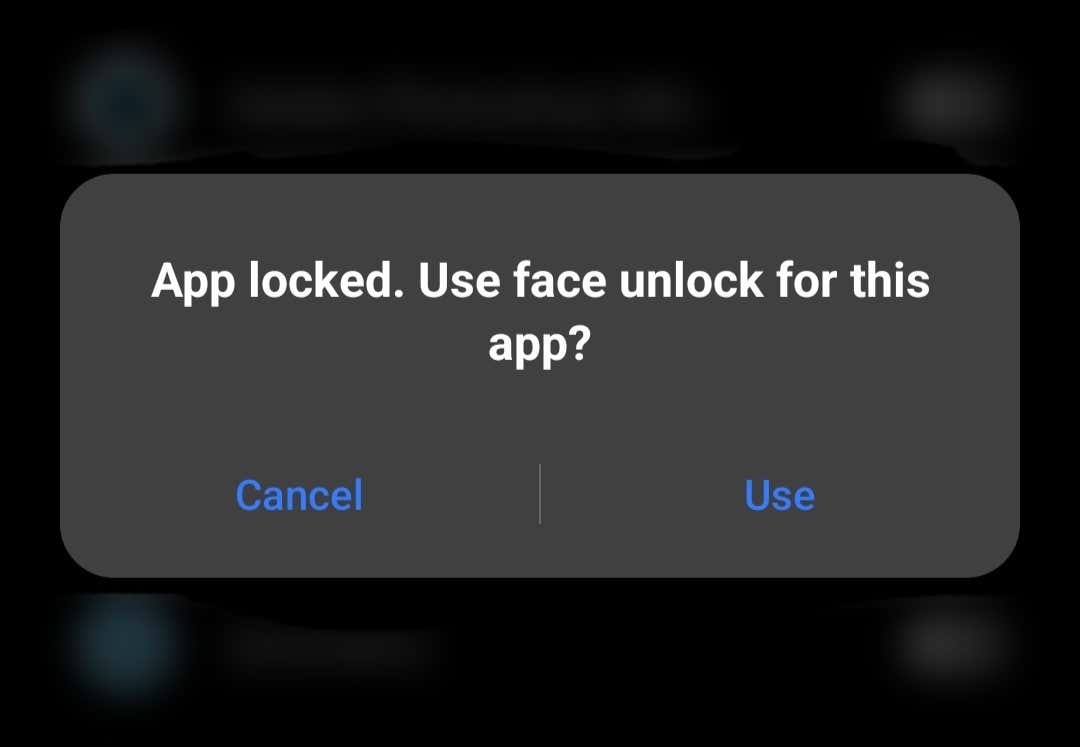
Utilizza il blocco app integrato per bloccare le tue app
Se desideri bloccare le app su Android senza installare un'app, puoi utilizzare lo strumento integrato nel tuo smartphone chiamato Blocco app. Il Blocco app ti consente di proteggere le singole app con una password, un'impronta digitale o un blocco con sequenza.
A seconda del modello di telefono Android in tuo possesso, la procedura per abilitare il Blocco app sarà leggermente diversa. Troverai questo strumento se scavi nelle Impostazioni del tuo telefono. Ecco come utilizzare Blocco app sugli smartphone Android Xiaomi, Redmi, Realmi, Mi e Poco.
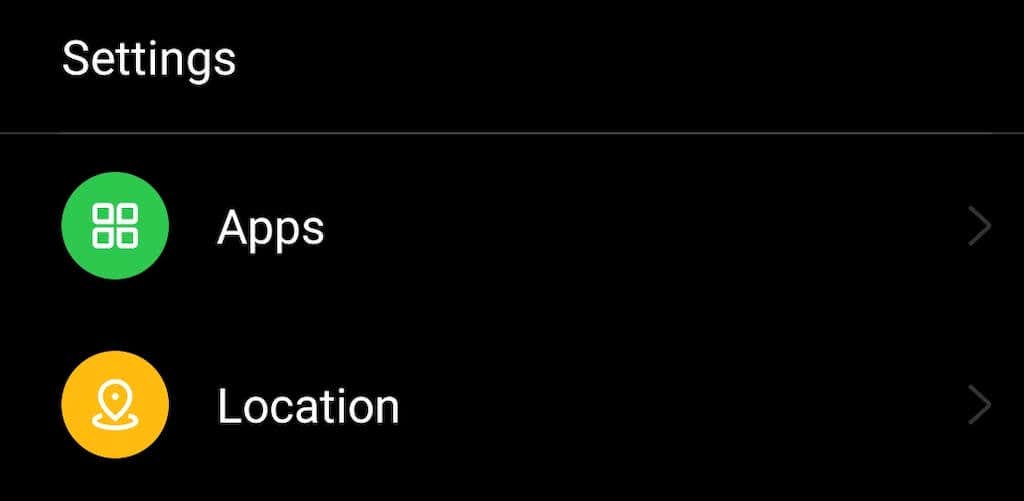 .
.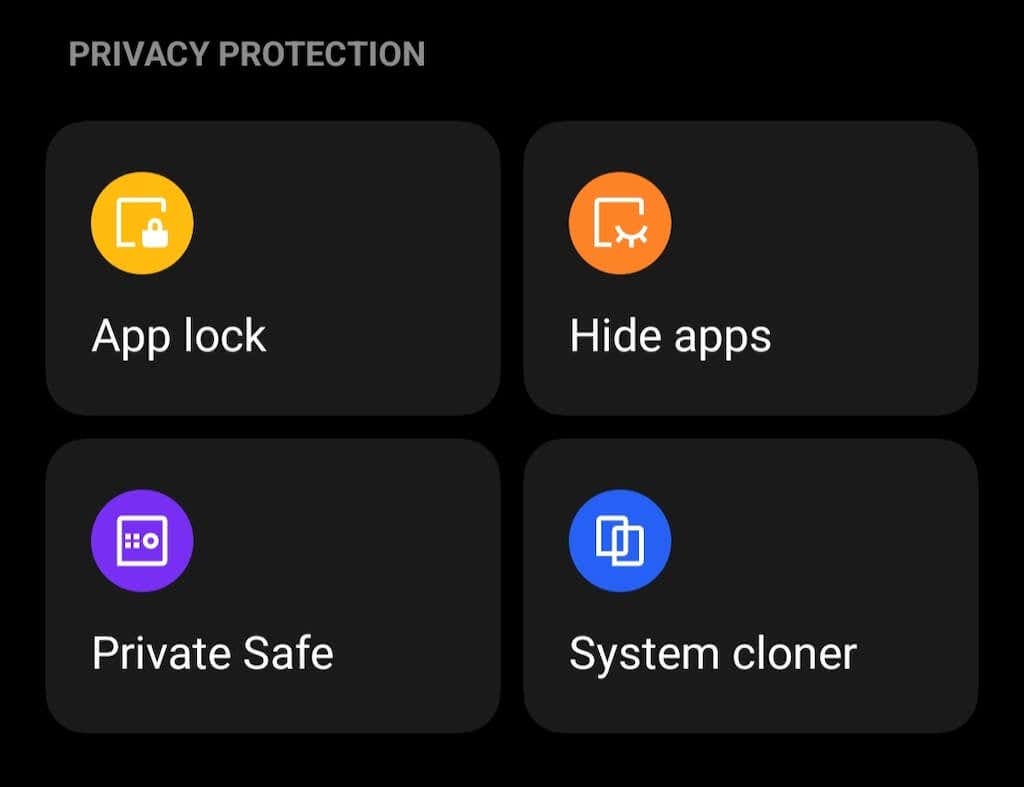

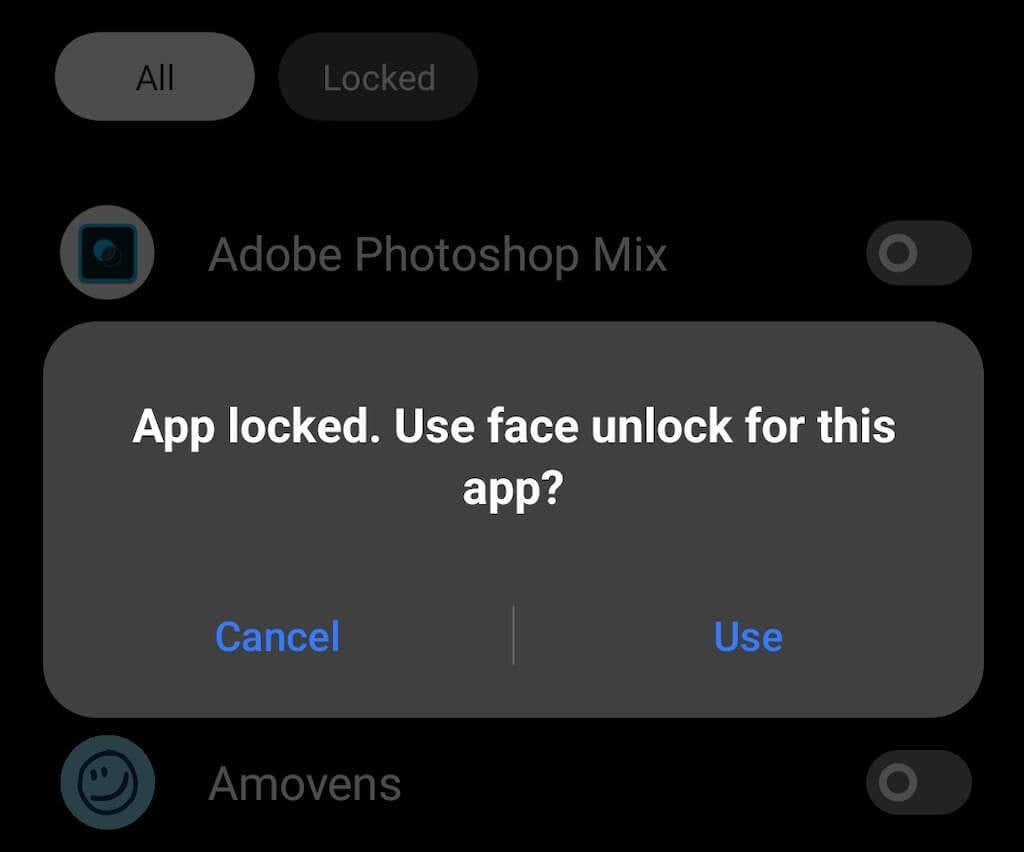
Se hai difficoltà a individuare il Blocco app sul tuo telefono, prova a cercare una funzionalità con un nome simile, come Blocco app.

Sui telefoni Samsung, una funzione chiamata Cartella protettainclude la stessa funzionalità. Puoi usarlo per archiviare in sicurezza app, contenuti multimediali e altri file sul telefono. Questo strumento utilizza la piattaforma di sicurezza Samsung Knox per la crittografia dei dati. Per bloccare le tue app utilizzando la cartella protetta sul tuo dispositivo Samsung, segui il percorso Impostazioni>Biometrici e sicurezza>Cartella protetta>Aggiungi App.
Utilizza il blocco su schermo per bloccare le tue app
Un altro modo per bloccare le app Android è utilizzare il blocco sullo schermo. Puoi utilizzare questo strumento per bloccare una particolare app sullo schermo del tuo smartphone in vista aperta. Quando qualcuno tenta di chiudere l'app o di accedere alla schermata iniziale, la schermata di blocco si attiverà richiedendo una password.
Ad esempio, se qualcuno apre la tua app bancaria dopo aver rubato il tuo telefono, il blocco sullo schermo non gli consentirà di chiuderla e accedere ad altre app sul tuo telefono. Finché rimani disconnesso dall'app bancaria quando non la utilizzi, questo dovrebbe proteggere tutti i dati importanti del tuo smartphone.
Per ottenere il massimo dal blocco dello schermo e da altre funzionalità di sicurezza, assicurati di impostare una password o una sequenza sicura come blocco schermo.
Ecco come impostare il blocco su schermo sul tuo dispositivo Android. Le istruzioni possono variare a seconda del modello del telefono e la versione di Android che hai.


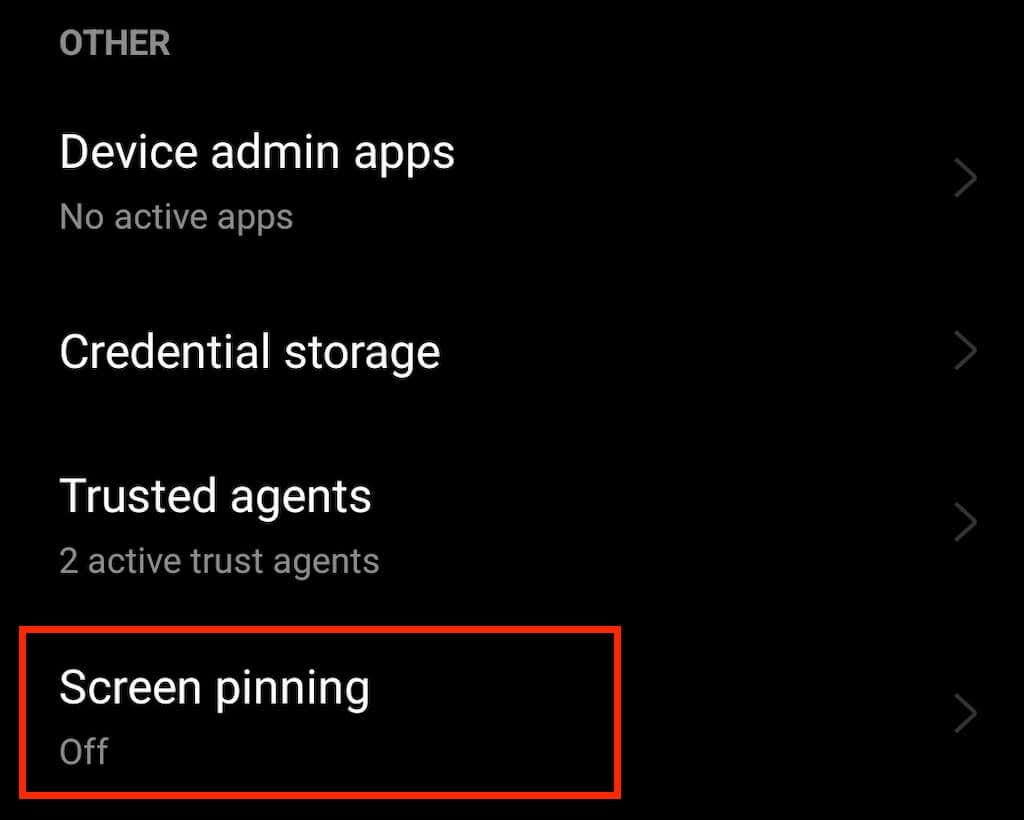
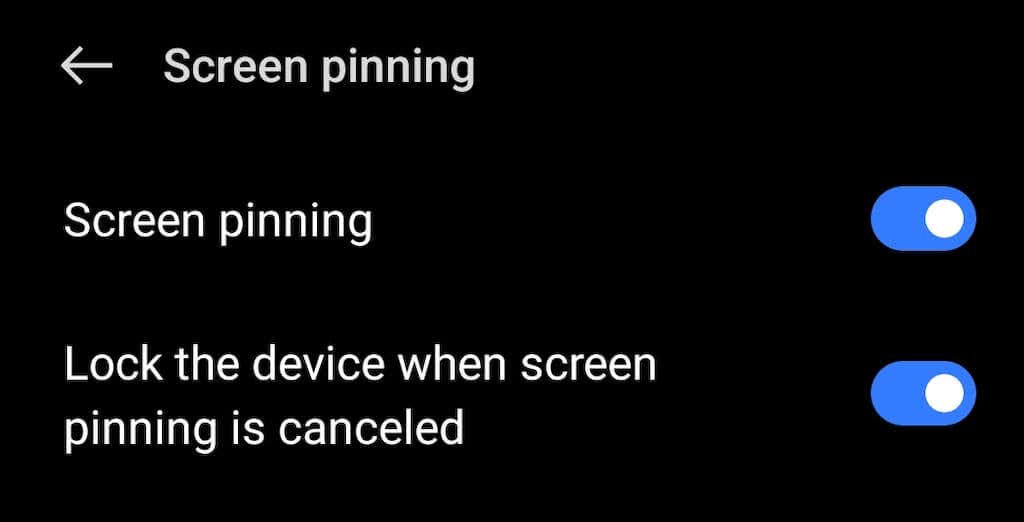
Una volta abilitata la funzione di blocco sullo schermo, seleziona l'icona a tre lineenell'angolo in basso a sinistra dello schermo per aprire Panoramicacon tutte le tue app in esecuzione in background e scegli un'app che desideri aggiungere. Per farlo, passa il mouse sopra la finestra dell'app e seleziona Aggiungidal menu.
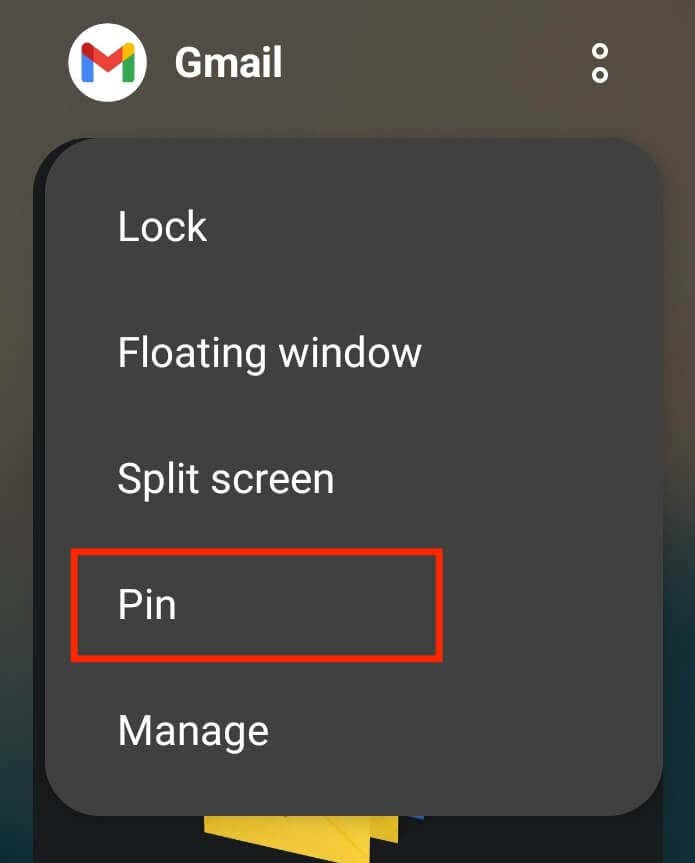
Apparirà un messaggio pop-up che ti informa che l'app è ora bloccata e spiega come sbloccarla. Seleziona Capitoo Okper procedere.
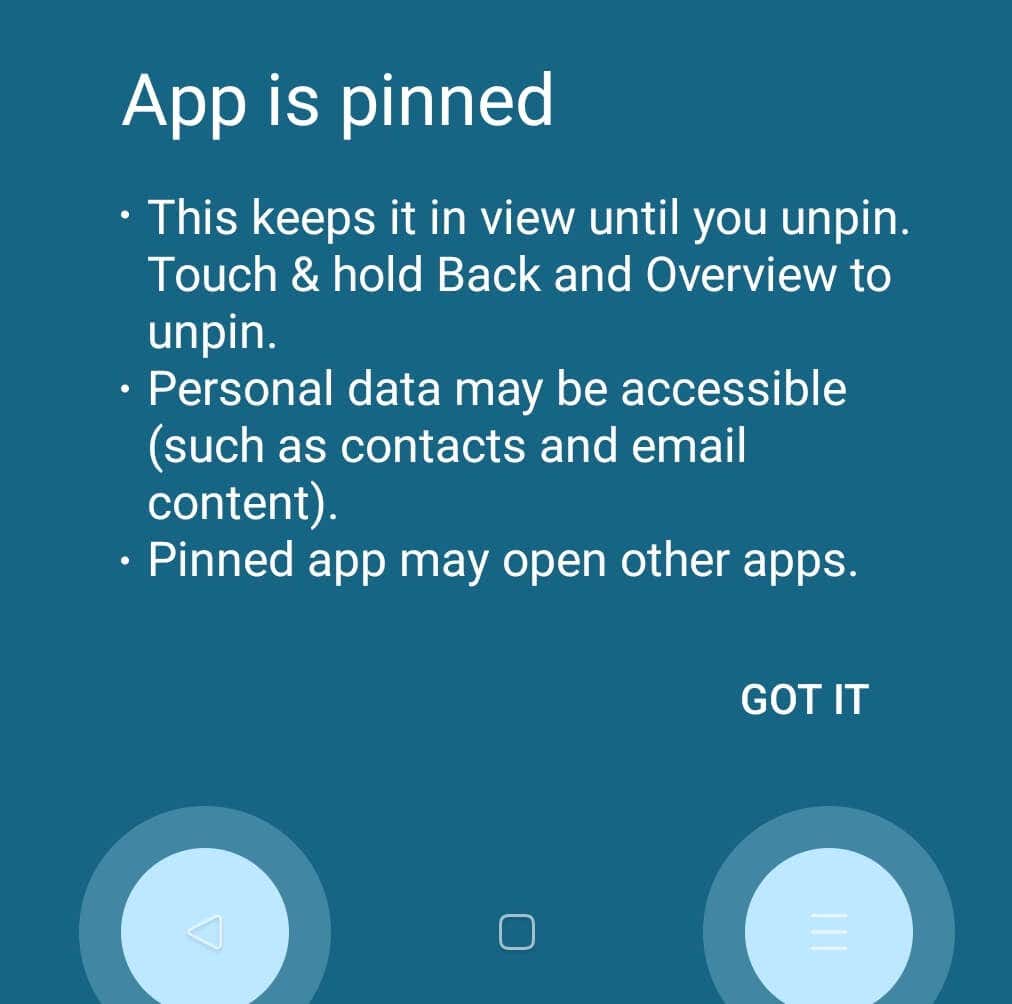
Quando non hai più bisogno dell'app bloccata, sbloccarla è facile. Tieni premute contemporaneamente le icone Panoramicae Indietroe ti ritroverai di nuovo nella schermata di blocco.
Utilizza un'app di terze parti per bloccare le tue app
Se sei d'accordo con l'installazione di un'altra app sul tuo smartphone, puoi utilizzare un'app di terze parti come Norton App Lock per proteggere le tue app Android.
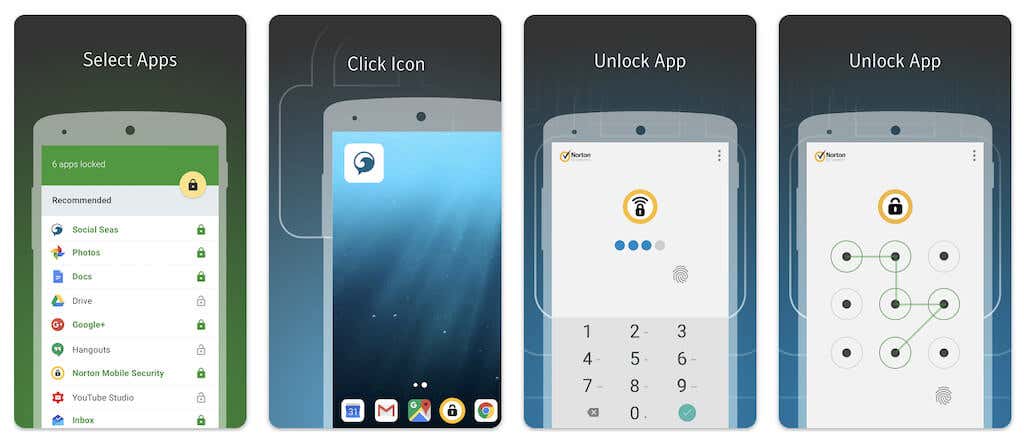
Blocco dell'app Norton è un'app di sicurezza di Symantec che ti consente di proteggere le applicazioni e i file personali archiviati sul tuo dispositivo. L'app è gratuita e compatibile con Android 4.1 e versioni successive. Puoi scaricarlo dal Google Play Store e disinstallarlo in qualsiasi momento se cambi idea.
Dopo aver installato Norton App Lock, tutto ciò che devi fare è impostare una password principale e selezionare tutte le app che desideri bloccare sul telefono. Dovrai sincronizzare l'app con il tuo account Google nel caso in cui avessi bisogno di reimpostare la password. Se dimentichi la password, riceverai una lettera da Norton App Lock su Gmail con un collegamento per la reimpostazione della password.
Utilizza un launcher
Esistono altri modi per proteggere i dati della tua app dall'accesso da parte di persone sbagliate. Puoi configurare un account ospite sul tuo smartphone o ottenere un Launcher per il tuo telefono con la funzionalità di blocco dell'app integrata..
Il Launcher è come un tema per il tuo dispositivo mobile. È il software che controlla le attività dell'interfaccia del tuo telefono, inclusa la schermata iniziale, la schermata di blocco, la tastiera e alcune funzionalità dell'app. Alcuni launcher hanno la possibilità di bloccare singole app per te. Puoi trovare i migliori launcher Android su Google Play Store.
Come bloccare le app sui dispositivi iOS?
Apple è rimasta indietro rispetto ad Android per quanto riguarda il blocco delle app e non esistono mezzi integrati per impedire a chiunque di esaminare il contenuto delle tue app su iPhone o iPad. La cosa migliore che puoi fare per bloccare le app su un dispositivo iOS è impostare un passcode, un Touch ID e un Face ID.
Puoi anche sfruttare la funzionalità Tempo di utilizzo e bloccare una singola app per un determinato periodo di tempo sullo schermo. Lo stesso strumento può anche aiutarti limitare il tempo trascorso davanti allo schermo e motivarti a concentrarti su compiti diversi.
.